
9 лучших способов исправить сообщения, которые не передавались на новый iPhone 15 Pro/15

«Я переношу свой iPhone X на новый iPhone 15 Pro Max. Мои сообщения на новом телефоне прекращаются примерно за шесть недель до сегодняшнего дня. Все сообщения, отправленные до этого, были перенесены. Недостающие сообщения все еще находятся на моем iPhone X и моем i Mac . Как мне вернуть их на мой новый телефон?»
- Сообщество поддержки Apple
Когда вы покупаете новый iPhone, вы не захотите оставлять сообщения на старом iPhone. Однако некоторые люди сообщали о проблемах во время передачи сообщений, например «не все мои сообщения были перенесены на мой новый iPhone» или «не все мои текстовые сообщения перенесены на новый телефон».
Если вы тоже оказались в неловкой ситуации, вам помогут эффективные решения из этого урока.
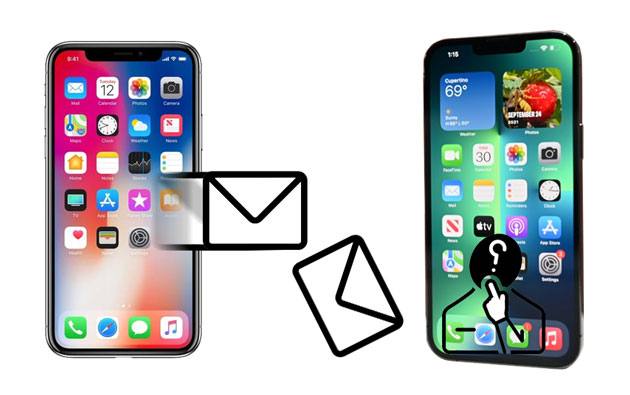
Часть 1. Почему мои сообщения не перешли на новый iPhone?
Часть 2. Что мне делать, если мои сообщения не перешли на мой новый iPhone?
Бонус: как сделать резервную копию сообщений с iPhone на компьютер?
Приобретая новый iPhone 15, вы можете восстановить сообщения из резервной копии iCloud во время настройки нового iPhone. Однако все произошло не так, как ожидалось: iMessages/текстовые сообщения не перенеслись на новый iPhone. Возникает вопрос: почему мои сообщения не передаются на новый iPhone? Или почему мои текстовые сообщения не перешли на новый телефон?
Проблема может быть вызвана многими факторами, такими как системные ошибки Apple, плохое подключение к Интернету, большие файлы резервных копий и т. д. Не паникуйте! Здесь вы сможете эффективно устранить проблему «Сообщения iPhone не передаются на новый телефон».
Ниже приведен список практических решений по устранению проблемы «сообщения не передаются на новый iPhone». Вы можете обратиться к нашим инструкциям, чтобы легко решить вашу проблему.
Прежде всего убедитесь, что ваша резервная копия iCloud содержит сообщения. Вы можете отключить опцию «Сообщения» в iCloud на своем старом iPhone и создать новую резервную копию текстовых сообщений и iMessages. Затем восстановите самый последний файл резервной копии на своем новом iPhone.
Теплые советы:
Предположим, вы не хотите восстанавливать резервную копию прямо сейчас. В этом случае вы можете включить опцию «Сообщения» в iCloud на новом iPhone, чтобы он мог выполнить этот процесс незаметно: перейдите в «Настройки» > щелкните свое имя > iCloud > включите «Сообщения» .

См. также: Почему контакты с iPhone не перенеслись на новый iPhone ? Если да, то вы можете почерпнуть советы из этой статьи.
В зависимости от размера файла резервной копии и скорости Wi-Fi процесс передачи может занять больше времени, чем обычно. Даже если процесс восстановления кажется завершенным, он все равно может загружать данные в фоновом режиме.
Итак, подключите оба iPhone к сети Wi-Fi и источнику питания и подождите, пока весь процесс завершится. Даже если процесс переноса займет неделю, в этом нет ничего странного.
Вам также следует проверить, достаточно ли места в хранилище iCloud для хранения файла резервной копии. Расширьте хранилище перед синхронизацией любого файла с новым iPhone, если оно почти заполнено.

Подробнее: Что, если iPad продолжает перезагружаться самостоятельно ? Если вы хотите это исправить, вы можете нажать на это руководство, чтобы получить полезные советы.
Вы также можете проверить скорость Интернета. Если состояние Интернета плохое, попробуйте сбросить настройки сети, выбрав «Настройки» > «Основные» > «Сбросить iPhone» > «Сброс» и нажав опцию «Сбросить настройки сети» .

Вы также можете принудительно синхронизировать сообщения как на старых, так и на новых iPhone. Откройте «Настройки» > коснитесь своего имени > iCloud > выключите сообщения > перезагрузите устройство > снова включите «Сообщения» в iCloud.

Вам может понадобиться: Как исправить ошибку iCloud при подключении к серверу на Mac /iPhone/iPad
Из-за сбоев iCloud иногда «сообщения iPhone не передаются на новый телефон». Чтобы решить эту проблему, вы можете перейти в «Настройки» > коснуться своего имени > iCloud > нажать «Выйти» , чтобы выйти из своего Apple ID. Позже перезагрузите iPhone и снова войдите в систему, используя тот же Apple ID.

Вы можете обновить свой iPhone до последней версии iOS чтобы исправить системные ошибки. Для этого откройте «Настройки» > «Основные» > «Обновление программного обеспечения» > «Автоматические обновления» > включите параметры «Загрузить обновления iOS и «Установить обновления iOS .

Вместо синхронизации с iCloud вы также можете использовать iTunes для передачи сообщений с одного iPhone на другой. Однако он будет создавать резервные копии всех данных iPhone, а не только сообщений. Более того, файл резервной копии iTunes заменит весь целевой контент iPhone.

Наконец, вы также можете использовать AirDrop для передачи сообщений с iPhone на iPhone, если оба iPhone работают под управлением iOS 7 или выше. Вот как.

При смене iPhone iCloud и iTunes являются приоритетными вариантами резервного копирования сообщений, поскольку они являются официальными и безопасными. Вы также можете создать резервную копию сообщений iPhone на компьютере, чтобы обеспечить безопасность ваших данных. Coolmuster iOS Assistant — это удобный инструмент для переноса, резервного копирования и управления сообщениями, контактами и другими файлами iPhone на компьютере.
Ключевые особенности Coolmuster iOS Assistant:
* Выборочно экспортируйте сообщения с iPhone/iPad на компьютер в формате HTML, TEXT или CSV.
* Резервное копирование всех данных iPhone на компьютер одним щелчком мыши.
* Доступ и просмотр сообщений с компьютера.
* Восстановление сообщений из резервной копии компьютера на iPhone.
* Совместимость с iOS 5–17, например iPhone 15 Pro/15 Pro Max/15/14/SE (3-го поколения)/13/13 mini iOS 12 Pro Max/12 Pro/12/12 mini/SE/11 Pro Max/11 Pro/11/XS Max/XS/XR/X/8/8 Plus и т. д.
Как выборочно выполнить резервное копирование сообщений iPhone на компьютер?
1. Установите и запустите Coolmuster iOS Assistant на своем компьютере.
2. Подключите iPhone к компьютеру с помощью USB-кабеля и доверьте компьютеру iPhone, как будет предложено. При подключении информация об iPhone будет отображаться на домашнем интерфейсе.

3. Выберите «Сообщения» на левой панели, просмотрите все тексты и отметьте элементы, которые хотите передать. Наконец, нажмите кнопку «Экспорт» вверху, чтобы сохранить их на свой компьютер.

Дальнейшее чтение:
iCloud и iTunes Backup: в чем разница между ними? (Полное руководство)
Как перенести рингтоны с iPhone на iPhone? (iPhone 13 в комплекте)
Теперь у вас есть девять возможных способов исправить ошибку «сообщения не перенесены на новый iPhone». Вы можете следовать нашим инструкциям, чтобы решить проблему самостоятельно. Или вы также можете выполнить резервное копирование сообщений со своего старого iPhone на компьютер с помощью Coolmuster iOS Assistant в читаемом формате, что быстро и легко.
Если это руководство окажется для вас полезным, поделитесь им с большим количеством нуждающихся людей.
Похожие статьи:
5 лучших способов перенести сообщения WhatsApp с iPhone на новый iPhone
Как перенести сообщения с iPhone на iPhone?
[Решено] Как перенести текстовые сообщения с Android на iPhone?
Как перенести номер телефона на новый iPhone? Разберитесь с 4 простыми способами
Перенос сообщений Viber на новый iPhone (включая iPhone 15 Pro/15)
Как перенести данные с iPhone на iPhone после установки четырьмя надежными способами?

 Перевод с телефона на телефон
Перевод с телефона на телефон
 9 лучших способов исправить сообщения, которые не передавались на новый iPhone 15 Pro/15
9 лучших способов исправить сообщения, которые не передавались на новый iPhone 15 Pro/15





